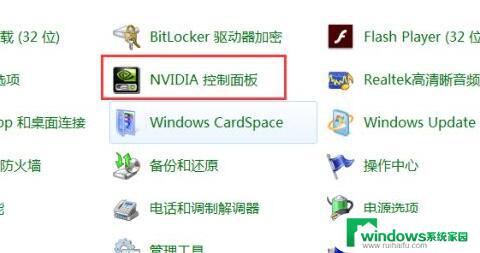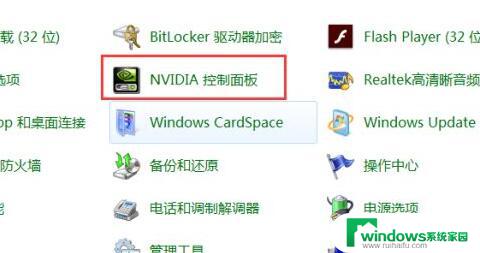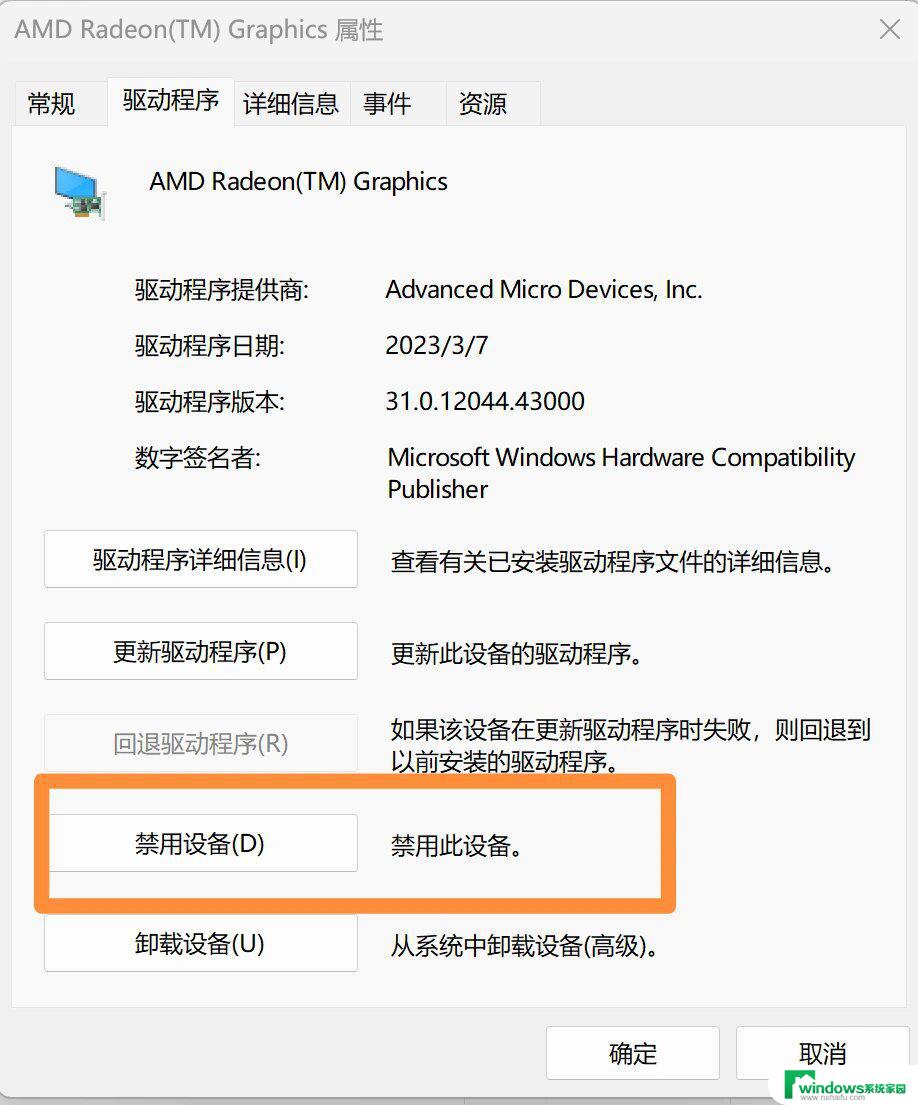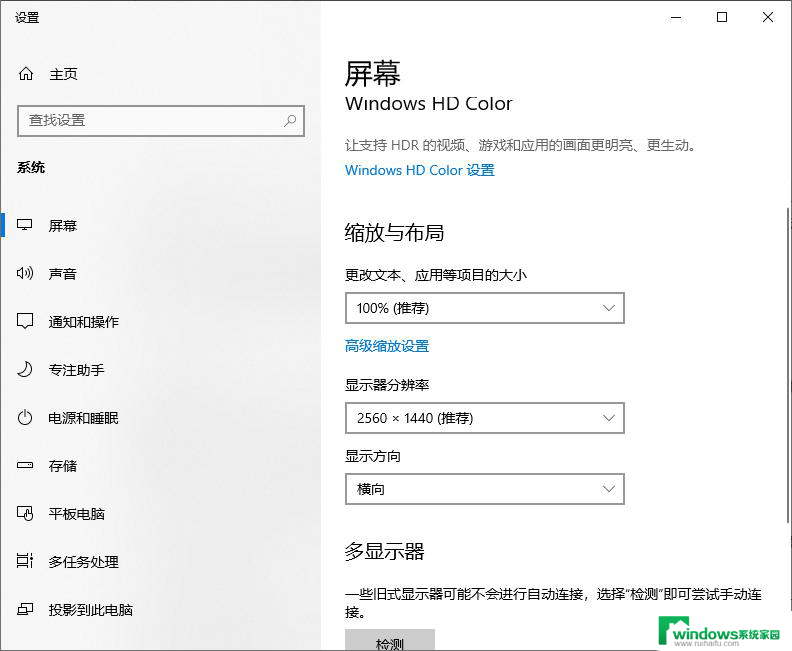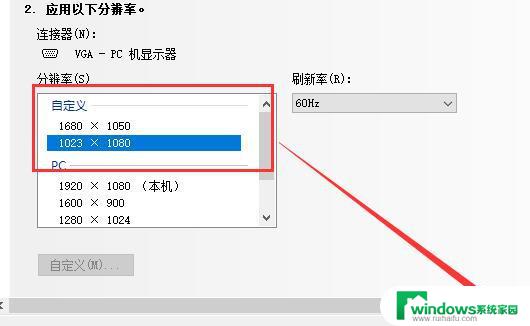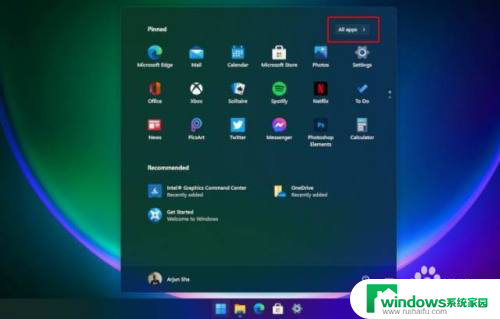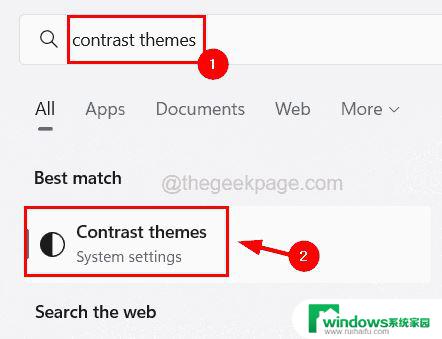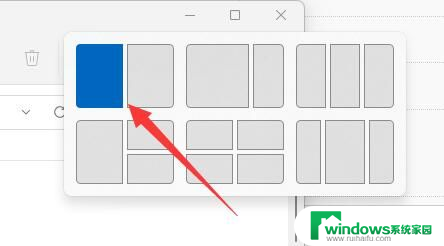win11能不能自定义分辨率 win11如何自定义屏幕分辨率
更新时间:2024-12-28 17:36:21作者:yang
Win11是微软最新推出的操作系统,许多用户关心的一个重要问题就是能否自定义分辨率,在Win11中,用户可以通过简单的操作实现自定义屏幕分辨率,从而满足个性化需求。通过调整显示设置中的分辨率选项,用户可以根据自己的喜好来设置屏幕显示效果,让操作系统更加符合个人习惯和需求。Win11的这一功能为用户提供了更多的选择和自由,使得操作系统的使用体验更加个性化和便捷。
win11自定义分辨率1、首先,在控制面板中打开“NVIDIA控制面板”
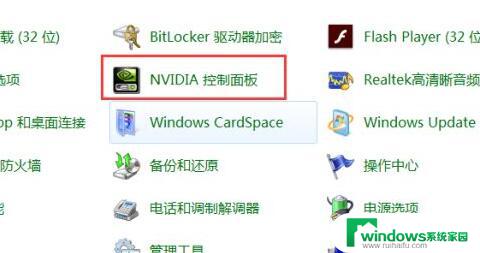
2、点击左边显示,进入其中的“更改分辨率”
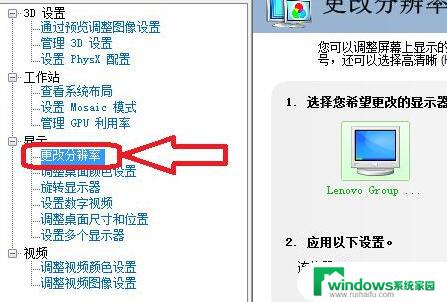
3、然后点击右边的“自定义”,如图所示。
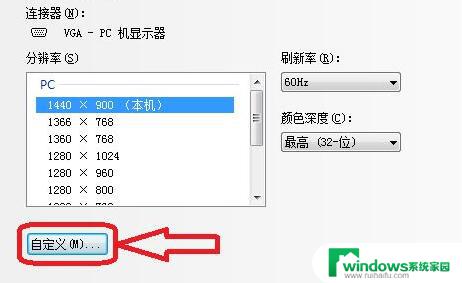
4、接着在其中勾选“启用显示器未显示的分辨率”再打开“创建自定义分辨率”
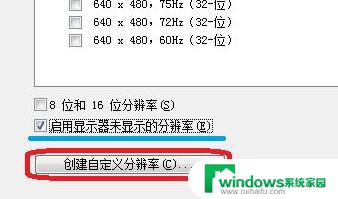
5、在其中可以设置你的自定义分辨率,如图所示。
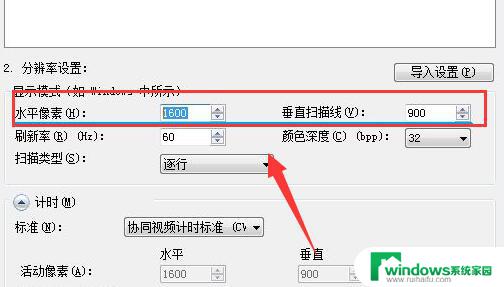
6、设置完成后点击“应用”可以测试是否可用,测试完成点击“是”
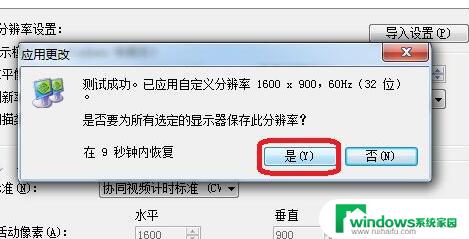
7、接下来在分辨率中选中你的自定义分辨率,点击右下角“应用”
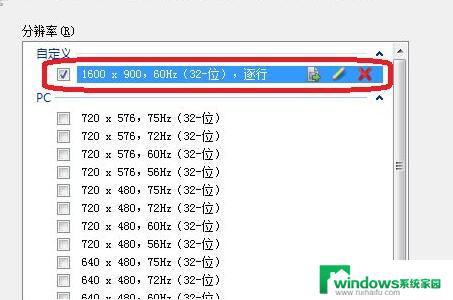
8、最后点击“是”应用更改就可以使用自定义分辨率了。
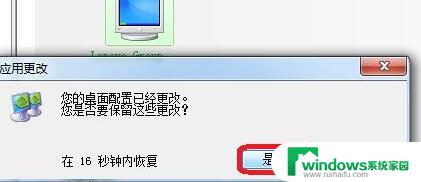
以上就是win11能不能自定义分辨率的全部内容,有出现这种现象的小伙伴不妨根据小编的方法来解决吧,希望能够对大家有所帮助。